windows_server_2003架设FTP站点
- 格式:docx
- 大小:726.99 KB
- 文档页数:14
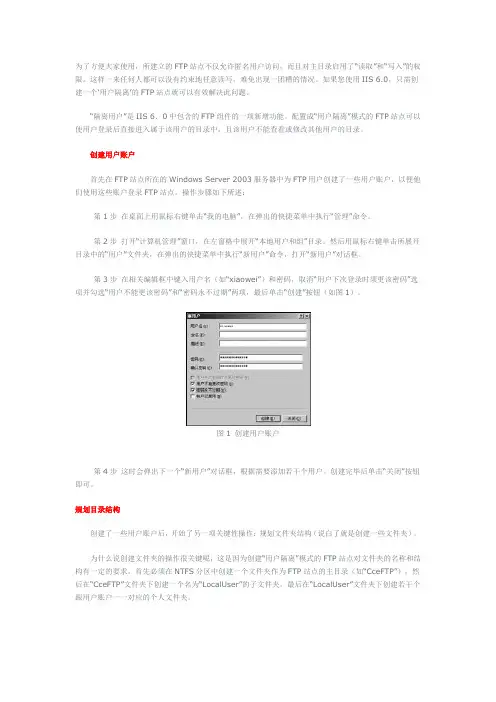
为了方便大家使用,所建立的FTP站点不仅允许匿名用户访问,而且对主目录启用了“读取”和“写入”的权限。
这样一来任何人都可以没有约束地任意读写,难免出现一团糟的情况。
如果您使用IIS 6.0,只需创建一个…用户隔离‟的FTP站点就可以有效解决此问题。
“隔离用户”是IIS 6.0中包含的FTP组件的一项新增功能。
配置成“用户隔离”模式的FTP站点可以使用户登录后直接进入属于该用户的目录中,且该用户不能查看或修改其他用户的目录。
创建用户账户首先在FTP站点所在的Windows Server 2003服务器中为FTP用户创建了一些用户账户,以便他们使用这些账户登录FTP站点。
操作步骤如下所述:第1步在桌面上用鼠标右键单击“我的电脑”,在弹出的快捷菜单中执行“管理”命令。
第2步打开“计算机管理”窗口,在左窗格中展开“本地用户和组”目录。
然后用鼠标右键单击所展开目录中的“用户”文件夹,在弹出的快捷菜单中执行“新用户”命令,打开“新用户”对话框。
第3步在相关编辑框中键入用户名(如“xiaowei”)和密码,取消“用户下次登录时须更该密码”选项并勾选“用户不能更该密码”和“密码永不过期”两项,最后单击“创建”按钮(如图1)。
图1 创建用户账户第4步这时会弹出下一个“新用户”对话框,根据需要添加若干个用户。
创建完毕后单击“关闭”按钮即可。
规划目录结构创建了一些用户账户后,开始了另一项关键性操作:规划文件夹结构(说白了就是创建一些文件夹)。
为什么说创建文件夹的操作很关键呢,这是因为创建“用户隔离”模式的FTP站点对文件夹的名称和结构有一定的要求。
首先必须在NTFS分区中创建一个文件夹作为FTP站点的主目录(如“CceFTP”),然后在“CceFTP”文件夹下创建一个名为“LocalUser”的子文件夹,最后在“LocalUser”文件夹下创建若干个跟用户账户一一对应的个人文件夹。
另外,如果想允许用户使用匿名方式登录“用户隔离”模式的FTP站点,则必须在“LocalUser”文件夹下面创建一个名为“Public”的文件夹。
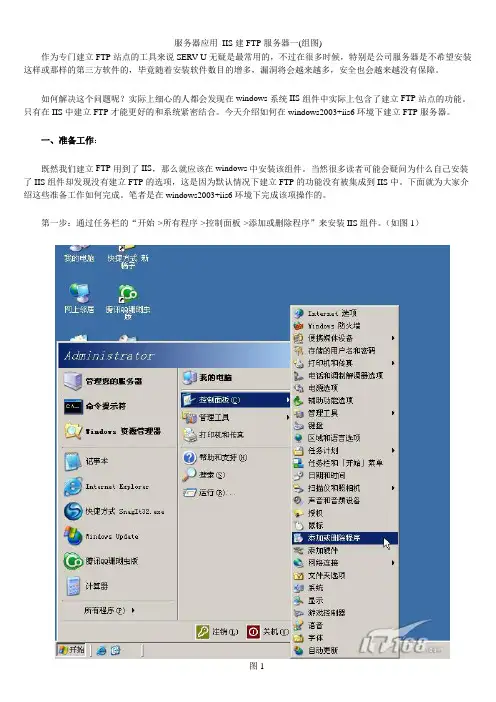
服务器应用IIS建FTP服务器一(组图)作为专门建立FTP站点的工具来说SERV-U无疑是最常用的,不过在很多时候,特别是公司服务器是不希望安装这样或那样的第三方软件的,毕竟随着安装软件数目的增多,漏洞将会越来越多,安全也会越来越没有保障。
如何解决这个问题呢?实际上细心的人都会发现在windows系统IIS组件中实际上包含了建立FTP站点的功能。
只有在IIS中建立FTP才能更好的和系统紧密结合。
今天介绍如何在windows2003+iis6环境下建立FTP服务器。
一、准备工作:既然我们建立FTP用到了IIS,那么就应该在windows中安装该组件。
当然很多读者可能会疑问为什么自己安装了IIS组件却发现没有建立FTP的选项,这是因为默认情况下建立FTP的功能没有被集成到IIS中。
下面就为大家介绍这些准备工作如何完成。
笔者是在windows2003+iis6环境下完成该项操作的。
第一步:通过任务栏的“开始->所有程序->控制面板->添加或删除程序”来安装IIS组件。
(如图1)图1第二步:在添加或删除程序窗口中的左边选择“添加/删除windows组件”。
等待一段时间后会弹出windows组件向导,我们选择“应用程序服务器”,然后点右下角的“详细信息”按钮。
(如图2)图2小提示:默认情况下我们所有应用程序例如DHCP,DNS,IIS等组件都在应用程序服务器选项中。
第三步:在应用程序服务器设置窗口中找到“internet 信息服务(IIS)”继续点右下角的“详细信息”按钮。
(如图3)图3 点击看大图第四步:默认情况下在IIS组件详细信息处没有安装FTP功能组件,因此我们需要将其添加。
在“文件传输协议(FTP)服务”前打对勾,接下来点“确定”按钮。
(如图4)图4 点击看大图第五步:再次确定后开始安装IIS组件相关文件到本地硬盘。
(如图5)图5第六步:安装过程中会出现提示无法复制文件FTPCTRS2.DLL文件的复制错误信息。

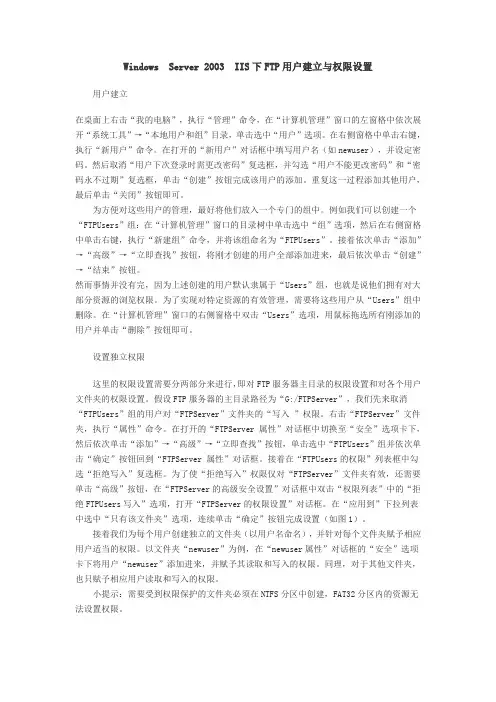
Windows Server 2003 IIS下FTP用户建立与权限设置用户建立在桌面上右击“我的电脑”,执行“管理”命令,在“计算机管理”窗口的左窗格中依次展开“系统工具”→“本地用户和组”目录,单击选中“用户”选项。
在右侧窗格中单击右键,执行“新用户”命令。
在打开的“新用户”对话框中填写用户名(如newuser),并设定密码。
然后取消“用户下次登录时需更改密码”复选框,并勾选“用户不能更改密码”和“密码永不过期”复选框,单击“创建”按钮完成该用户的添加。
重复这一过程添加其他用户,最后单击“关闭”按钮即可。
为方便对这些用户的管理,最好将他们放入一个专门的组中。
例如我们可以创建一个“FTPUsers”组:在“计算机管理”窗口的目录树中单击选中“组”选项,然后在右侧窗格中单击右键,执行“新建组”命令,并将该组命名为“FTPUsers”。
接着依次单击“添加”→“高级”→“立即查找”按钮,将刚才创建的用户全部添加进来,最后依次单击“创建”→“结束”按钮。
然而事情并没有完,因为上述创建的用户默认隶属于“Users”组,也就是说他们拥有对大部分资源的浏览权限。
为了实现对特定资源的有效管理,需要将这些用户从“Users”组中删除。
在“计算机管理”窗口的右侧窗格中双击“Users”选项,用鼠标拖选所有刚添加的用户并单击“删除”按钮即可。
设置独立权限这里的权限设置需要分两部分来进行,即对FTP服务器主目录的权限设置和对各个用户文件夹的权限设置。
假设FTP服务器的主目录路径为“G:/FTPServer”,我们先来取消“FTPUsers”组的用户对“FTPServer”文件夹的“写入”权限。
右击“FTPServer”文件夹,执行“属性”命令。
在打开的“FTPServer 属性”对话框中切换至“安全”选项卡下,然后依次单击“添加”→“高级”→“立即查找”按钮,单击选中“FTPUsers”组并依次单击“确定”按钮回到“FTPServer 属性”对话框。
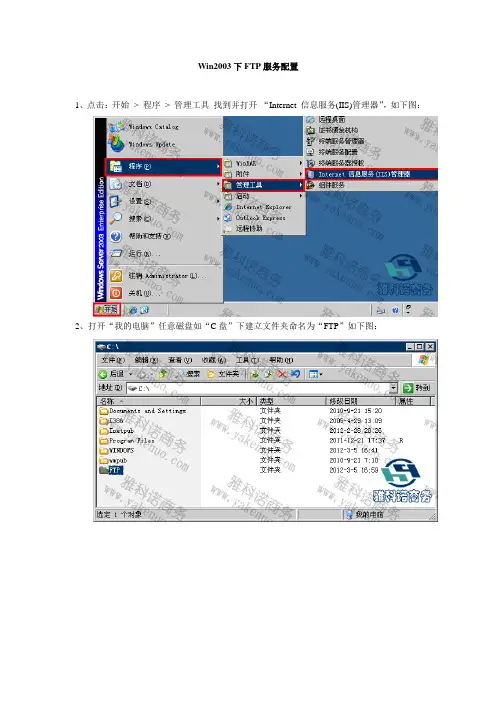
Win2003下FTP服务配置
1、点击:开始> 程序> 管理工具找到并打开“Internet 信息服务(IIS)管理器”,如下图:
2、打开“我的电脑”任意磁盘如“C盘”下建立文件夹命名为“FTP”如下图:
3、在“Internet 信息服务(IIS)管理器”窗口中,双击节点树,找到“默认FTP 站点”
右键点击“默认FTP 站点”选择“属性”,如下图:
4、在弹出的“默认FTP 站点属性”窗口中,点击“安全账户”选项卡,把
“允许匿名连接”前面的勾取消掉,在弹出的“IIS管理器”中点击“是”,如下图:
5、点击“主目录”选项卡,把“FTP 站点目录”改为“C:\FTP(刚才建立的文件夹)”,并把“读取、写入、记录访问”选择上,后点“确定”,如下图:
6、右键点击“我的电脑”选择“管理”,如下图:
7、在打开的“计算机管理”窗口中,展开节点“本地用户和组”,双击“用户”,在右边空白处,右键点击,选择“新用户”,如下图:
8、在“新用户”的窗口中,填入“用户名”(如abc)密码,
把“用户下次登录时须更改密码”的勾取消。
并勾选“密码永不过期”,点击“创建”后关闭,如下图:
9、打开“我的电脑”,在地址栏填写本机IP如FTP://127.0.0.1,按下回车键,
在登陆身份窗口中填写“用户名、密码”即完成。
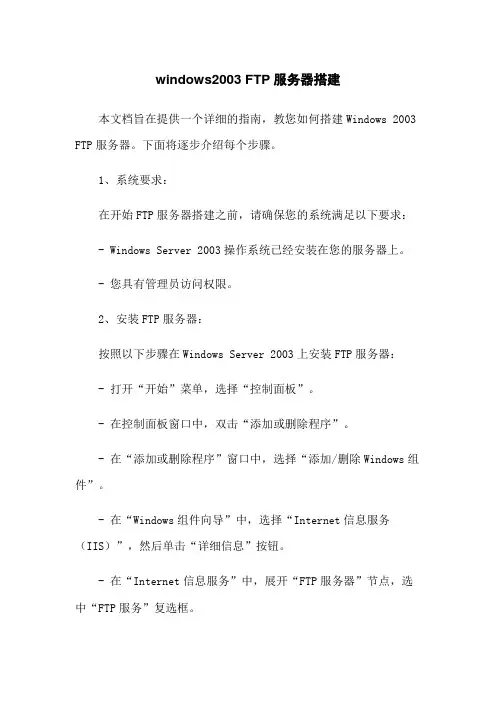
windows2003 FTP服务器搭建本文档旨在提供一个详细的指南,教您如何搭建Windows 2003 FTP服务器。
下面将逐步介绍每个步骤。
1、系统要求:在开始FTP服务器搭建之前,请确保您的系统满足以下要求:- Windows Server 2003操作系统已经安装在您的服务器上。
- 您具有管理员访问权限。
2、安装FTP服务器:按照以下步骤在Windows Server 2003上安装FTP服务器:- 打开“开始”菜单,选择“控制面板”。
- 在控制面板窗口中,双击“添加或删除程序”。
- 在“添加或删除程序”窗口中,选择“添加/删除Windows组件”。
- 在“Windows组件向导”中,选择“Internet信息服务(IIS)”,然后单击“详细信息”按钮。
- 在“Internet信息服务”中,展开“FTP服务器”节点,选中“FTP服务”复选框。
- 单击“确定”按钮,并按照向导完成FTP服务器的安装。
3、配置FTP服务器:一旦FTP服务器安装完成,您可以按照以下步骤进行配置:- 打开“开始”菜单,选择“控制面板”。
- 在控制面板窗口中,双击“管理工具”。
- 在“管理工具”窗口中,双击“Internet信息服务(IIS)管理器”。
- 在左侧的树形目录中,展开服务器名称,并选择“FTP站点”。
- 在右侧的“动作”面板中,选择“新建FTP站点”。
然后按照向导完成FTP站点的创建。
- 在FTP站点属性窗口中,您可以配置站点路径,端口号,访问权限等设置。
4、配置用户访问权限:为了确保只有授权用户可以访问FTP服务器,您可以按照以下步骤对用户访问权限进行设置:- 打开“开始”菜单,选择“控制面板”。
- 在控制面板窗口中,双击“管理工具”。
- 在“管理工具”窗口中,双击“计算机管理”。
- 在左侧的树形目录中,展开“本地用户和组”,选择“用户”。
- 在右侧的窗口中,右键单击想要设置访问权限的用户,选择“属性”。
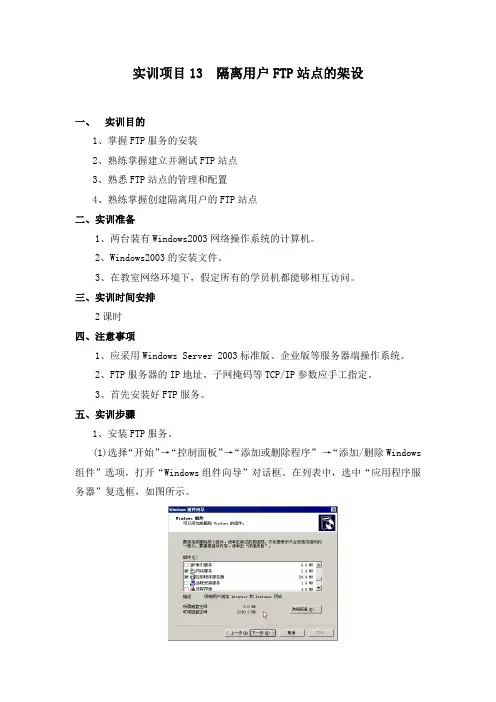
实训项目13 隔离用户FTP站点的架设一、实训目的1、掌握FTP服务的安装2、熟练掌握建立并测试FTP站点3、熟悉FTP站点的管理和配置4、熟练掌握创建隔离用户的FTP站点二、实训准备1、两台装有Windows2003网络操作系统的计算机。
2、Windows2003的安装文件。
3、在教室网络环境下,假定所有的学员机都能够相互访问。
三、实训时间安排2课时四、注意事项1、应采用Windows Server 2003标准版、企业版等服务器端操作系统。
2、FTP服务器的IP地址、子网掩码等TCP/IP参数应手工指定。
3、首先安装好FTP服务。
五、实训步骤1、安装FTP服务。
(1)选择“开始”→“控制面板”→“添加或删除程序”→“添加/删除Windows 组件”选项,打开“Windows组件向导”对话框。
在列表中,选中“应用程序服务器”复选框,如图所示。
(2)单击“详细信息”按钮,弹出如图所示的对话框,选中“Internet信息服务(IIS)”复选框。
(3)单击“详细信息”按钮,弹出如图所示的对话框,选中“文件传输协议(FTP)服务”复选框。
(4)单击“确定”按钮,然后单击“下一步”,开始安装FTP服务。
2、设置IP地址和子网掩码。
3、建立存放资源的文件夹。
(为了安全性,最好在NTFS分区上建立)创建办公室、财务部、技术部、生产部、销售部五个用户,并设置密码。
在某一目录下创建localuser文件夹,在此文件夹下创建办公室、财务部、技术部、生产部、销售部和public六个子文件夹4、启用应用程序池。
5、建立FTP站点。
(1)创建用户账号首先,要在FTP站点所在的Windows Server 2003服务器中为FTP用户创建一些用户账号(例如:user1、user2),以便他们使用这些账号登录FTP站点。
(2)规划目录结构以上的准备工作完成后,即可开始创建隔离用户的FTP站点,具体操作步骤如下:(1)在“Internet信息服务(IIS)管理器”窗口中,展开“本地计算机”,右击“FTP站点”文件夹,选择“新建”→“FTP站点”命令。
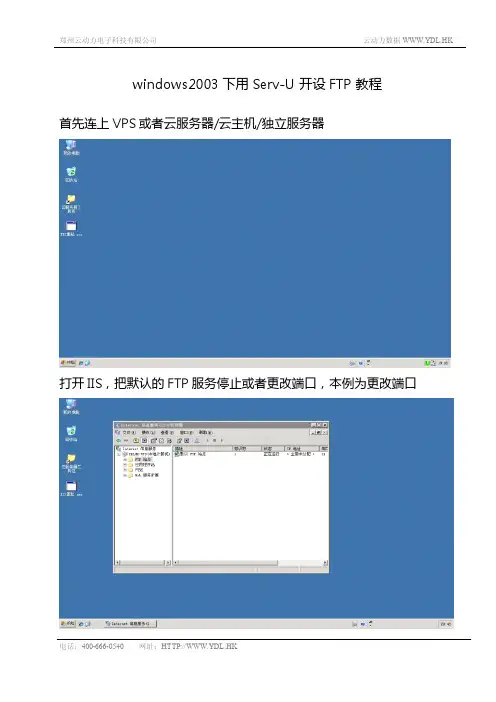
windows2003下用Serv-U开设FTP教程首先连上VPS或者云服务器/云主机/独立服务器打开IIS,把默认的FTP服务停止或者更改端口,本例为更改端口右键点击FTP站点,打开属性选项修改TCP端口为不用的端口,反正不要用21默认的FTP端口,确定打开工具包,本例使用Serv-U v6.4.0.5汉化版(可下载)安装路径选择D盘,反正不要装C盘。
一直下一步就安装完了。
安装完毕后,在以下路径,点托盘图标。
出现了向导。
点击下一步选择是或者否,都没问题,只是有没有图标而已。
下一步IP地址留空即可,或者输入自己VPS或者服务器的IP是否安装为系统服务,选择是,这样重启或者注销,FTP服务仍然可用是否匿名访问,选择否,除非特殊情况,一般都选择否是否创建命名帐号,就是建立FTP帐号了,选择是,开始建立本例建立FTP帐号为dianyingzhan如下图所示,选择下一步输入密码,即为FTP密码,这里设置的时候尽量复杂,数字+字母选择主目录,就是FTP想对应的目录,这里只对应网站目录,下一步是否锁定用户于主目录,选择是,这个FTP就只能看到这个目录内容帐号管理员权限,选择无权限。
点击完成,即完成。
打开用户列表,选择目录访问选项卡可以看到dianyingzhan的权限结构Serv-U FTP建立完成,开始测试FTP。
用Leapftp测试,OK郑州云动力电子科技有限公司云动力数据WWW.YDL.HK 电话:400-666-0540网址:HTTP://WWW.YDL.HK windows2003下用Serv-U 开设FTP 教程完毕================================================================郑州云动力电子科技有限公司网址:HTTP://WWW.YDL.HK 电话:400-666-0540。

任务5.2架设FTP服务FTP(File Transfer Protocol,文件传输协议)是最古老的Internet协议之一。
通过FTP用户可以方便地向服务器上传或下载文件,尽管通过HTTP协议也可以传送文件,但是在传输效率、可管理性等方面,FTP具有独到的优势。
由此可知,FTP服务器是以在网络中传输文件为目的。
那么,用什么方法可以提供FTP服务呢?我们可以在Windows Server 2003中安装FTP服务,也可以用专用的FTP服务器软件(如Serv-U)提供FTP服务。
※知识要点FTP的使用模式。
FTP有两种使用模式:主动和被动。
主动模式要求客户端和服务器端同时打开并且监听一个端口以建立连接。
在这种情况下,客户端由于安装了防火墙会产生一些问题。
所以,创立了被动模式。
被动模式只要求服务器端产生一个监听相应端口的进程,这样就可以绕过客户端安装了防火墙的问题。
※技能要点1.FTP配置关键。
匿名连接下的FTP站点配置时,关键是FTP站点属性中的【站点】选项卡及【主目录】选项卡的配置。
其它选项卡可采用默认配置。
多用户管理的FTP站点配置,关键是要保证ftp虚拟站点的别名和目录名以及用户名3个必须完全一致。
2.FTP站点目录。
在默认安装情况下,FTP站点目录在系统安装盘的\inetpub\FTP,为方便管理,可将站点目录设置在C盘以外的其它盘某个目录下。
※实现任务的方法及步骤一、匿名连接下的ftp站点及虚拟站点配置1.安装FTPFTP服务器是IIS的组件之一,如果在安装系统时没有安装该组件,可以参照任务5.1安装,并在图5.1-3中,“子组件”对话框通过拉动垂直滚动条找到“文件传输协议(FTP)服务器”并选择该项即可。
①启动Windows Server 2003后,先将Windows Server 2003安装盘映像文件装入虚拟机光驱,再依次单击【开始】|【设置】|【控制面板】,打开【控制面板】窗口,在该窗口双击【添加或删除程序】图标,打开【添加或删除程序】对话框,如图5.1-1所示。
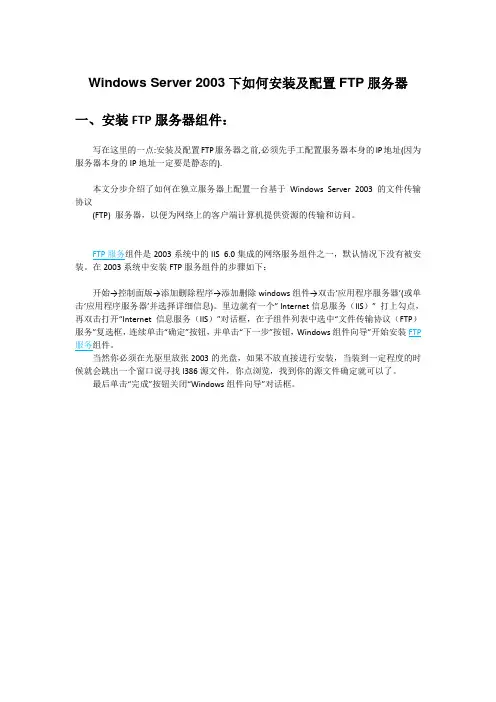
Windows Server 2003下如何安装及配置FTP服务器一、安装FTP服务器组件:写在这里的一点:安装及配置FTP服务器之前,必须先手工配置服务器本身的IP地址(因为服务器本身的IP地址一定要是静态的).本文分步介绍了如何在独立服务器上配置一台基于Windows Server 2003 的文件传输协议(FTP) 服务器,以便为网络上的客户端计算机提供资源的传输和访问。
FTP服务组件是2003系统中的IIS 6.0集成的网络服务组件之一,默认情况下没有被安装。
在2003系统中安装FTP服务组件的步骤如下:开始→控制面版→添加删除程序→添加删除windows组件→双击‘应用程序服务器’(或单击‘应用程序服务器’并选择详细信息)。
里边就有一个” Internet信息服务(IIS)” 打上勾点,再双击打开“Internet信息服务(IIS)”对话框,在子组件列表中选中“文件传输协议(FTP)服务”复选框,连续单击“确定”按钮,并单击“下一步”按钮,Windows组件向导”开始安装FTP 服务组件。
当然你必须在光驱里放张2003的光盘,如果不放直接进行安装,当装到一定程度的时候就会跳出一个窗口说寻找I386源文件,你点浏览,找到你的源文件确定就可以了。
最后单击“完成”按钮关闭“Windows组件向导”对话框。
二、配置FTP服务器:1. 在Windows Server 2003系统中配置FTP服务器在Windows Server 2003系统中安装FTP服务器组件以后,用户只需进行简单的设置即可配置一台常规的FTP服务器,操作如下:第1步,在开始菜单中依次单击“管理工具”→“Internet信息服务(IIS)管理器”菜单项,打开“Internet信息服务(IIS)管理器”窗口。
在左窗格中展开“FTP站点”目录,右键单击“默认FTP站点”选项,并选择“属性”命令,如图所示:第2步,打开“默认FTP站点属性”对话框,在“FTP站点”选项卡中可以设置关于FTP 站点的参数。
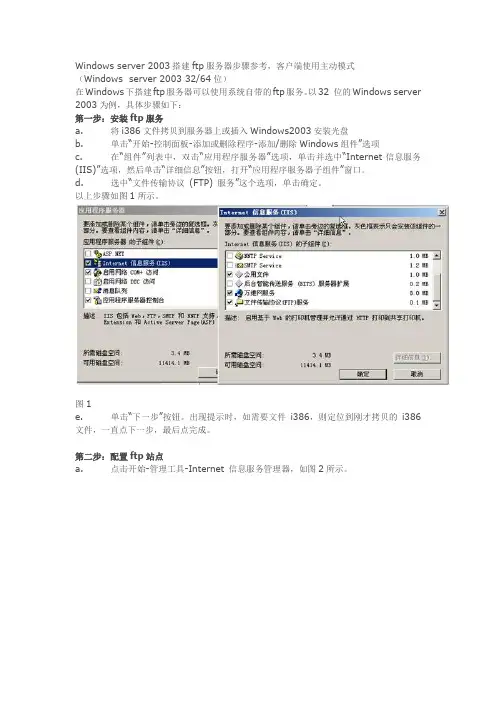
Windows server 2003搭建ftp服务器步骤参考,客户端使用主动模式(Windows server 2003 32/64位)在Windows下搭建ftp服务器可以使用系统自带的ftp服务。
以32 位的Windows server 2003为例,具体步骤如下:第一步:安装ftp服务a. 将i386文件拷贝到服务器上或插入Windows2003安装光盘b. 单击“开始-控制面板-添加或删除程序-添加/删除Windows组件”选项c. 在“组件”列表中,双击“应用程序服务器”选项,单击并选中“Internet 信息服务(IIS)”选项,然后单击“详细信息”按钮,打开“应用程序服务器子组件”窗口。
d. 选中“文件传输协议(FTP) 服务”这个选项,单击确定。
以上步骤如图1所示。
图1e. 单击“下一步”按钮。
出现提示时,如需要文件i386,则定位到刚才拷贝的i386文件,一直点下一步,最后点完成。
第二步:配置ftp站点a. 点击开始-管理工具-Internet 信息服务管理器,如图2所示。
图2b. 右键新建站点,点击下一步,填写FTP 站点描述,如图3。
图3c. 配置IP和端口,也可以选择默认的设置,点击下一步。
如图4。
图4d. 配置FTP用户隔离,选择隔离用户。
如图5。
图5e. 选择FTP的根目录,我在此C盘下新建了一个tmp目录,用它来做ftp的根目录。
设置好之后点击下一步,如图6。
图6f. 配置FTP站点的访问权限,点击下一步。
出现图7所示的界面。
出现这样的提示是因为我们的默认ftp站点是打开的,这个不用管它,点完成就可以了。
图7g. IIS 管理器的界面上,关掉FTP的默认站点,再在tmp站点上右键,点启动,就启动了新建的站点。
如图8。
图8f. 在tmp站点上右键,选择属性,可以配置tmp站点的属性.在这里可以设置ftp的站点目录以及站点目录的访问属性、是否允许匿名登录等属性。
如图9所示。
实验5-Windows-2003-WWW、FTP服务器的配置与管理实验目的本实验旨在让学生通过实现Windows 2003服务器上的WWW、FTP服务的配置和管理,掌握Windows Server的基本操作方法,提高对服务器基本概念的理解。
实验环境•虚拟机软件:VMware Workstation 14 Pro•操作系统:Windows Server 2003 Enterprise Edition实验步骤配置WWW服务1.打开“服务器管理器”,打开“管理控制台”选项卡,选择“添加或删除组件”。
2.在“组件向导”中,选择“Internet 信息服务(IIS)”选项,并确定。
3.在“Searching for Required Files”对话框中,如果需要,可以插入Windows 2003安装光盘。
4.点击“完成”后,IIS将被安装和配置为Windows 2003服务器上的WWW服务。
管理WWW服务1.进入IIS管理界面,在“目录树”中选择“默认网站”。
2.在右侧选择“属性”选项卡,可以设置该网站的基本属性和默认文档。
3.点击“主页”选项卡,可以设置网站的主页信息。
4.点击“虚拟目录”选项卡,可以管理和创建虚拟目录。
5.该网站在IIS中的WWW服务的默认端口为80,修改该端口可以在“WWW服务扩展”中设置。
配置FTP服务1.打开“服务器管理器”,选择“角色”选项卡,点击“添加角色”。
2.在“添加角色向导”中,选择“应用程序服务器”选项,并确定。
3.选择“Internet 信息服务(IIS)”和“FTP服务器”选项,并完成向导。
4.在“FTP站点向导”中,选择“新建FTP站点”,并完成创建。
5.可以在IIS管理界面的“FTP站点”中修改FTP服务的基本设置。
管理FTP服务1.进入IIS管理界面,在“目录树”中选择“默认FTP站点”。
2.在右侧选择“属性”选项卡,可以设置FTP站点的基本属性和连接信息。
在Windows Server 2003系统中创建FTP 用户账户
用户可以使用Windows 2000/XP/2003系统自带的IIS(Internet 信息服务)来带搭建FTP服务器,也可以借助专业的FTP服务器软件(如Serv-U)来搭建。
其中,使用Windows Server 2003系统自带的IIS 6.0搭建FTP服务器不仅操作简单,而且能够实现较为理想的功能。
在FTP站点所在的Windows Server 2003服务器中为用户创建一些账户,以便用户能使用这些账户登录FTP站点,操作步骤如下所述。
第1步,在桌面上用鼠标右键单击“我的电脑”图标,在弹出的快捷菜单中选择“管理”命令,如图20100414175所示。
图20100414175 选择“管理”命令
第2步,打开“计算机管理”窗口,在左窗格中展开“本地用户和组”目录。
然后用鼠标右键单击所展开目录中的“用户”文件夹,在弹出的快捷菜单中选择“新用户”命令,如图20100414176所示。
图20100414176 单击“新用户”命令
第3步,打开的“新用户”对话框,在相关编辑框中输入用户名(如chenhuian)和密码,取消选中“用户下次登录时须更该密码”复选框,并选中“用户不能更该密码”和“密码永不过期”复选框,最后单击“创建”按钮,如图20100414177所示。
图20100414177 创建用户账户
第4步,这时会弹出下一个“新用户”对话框,根据需要添加所有用户。
创建完毕后单击“关闭”按钮即可。
Windows 2003 服务器详解设置大全Windows Server 2003 是微软推出的一款服务器操作系统,它基于 Windows NT 的架构,具有非常好的稳定性、可靠性和安全性,适用于企业实施各种应用解决方案。
本文将详细介绍 Windows Server 2003 的设置方法和相关技巧。
安装 Windows 2003 服务器安装 Windows Server 2003 服务器需要以下步骤:1.选择安装语言和安装选项,例如安装 Windows Server 2003 标准版或企业版等。
2.选择安装位置,可以选择已有分区上进行安装,也可以新建分区。
3.设置管理员密码,以保证服务器的管理安全。
4.完成安装后,系统会自动重启,启动时将进入 Windows Server 2003配置向导。
配置 Windows 2003 服务器这里讲解 Windows Server 2003 服务器配置的方式和相关技术:配置网络1.左键单击“开始” ->“控制面板” -> “网络连接” -> “本地连接” -> 右键单击“属性”。
2.双击“Internet 协议(TCP/IP)”选项卡,进入“属性”对话框。
3.选择“自动获取 IP 地址”或“手动配置 IP 地址”进行网络配置。
配置域名和 DNS1.在“控制面板”中选择“管理工具”,然后单击“DNS”。
2.可以在“后缀”下输入本地 DNS 服务器的完全限定域名,也可以直接在“区域”下输入域名。
3.单击“新建区域”,输入相应的域名和 IP 地址。
可以在“区域域名”下找到设置的域名。
配置 FTP 高级服务1.在计算机上运行 Microsoft IIS (Internet 信息服务),并选择“FTP站点”。
2.选择“FTP 站点”,点击“属性”按钮。
3.在“FTP 站点属性”对话框中,单击“高级”选项卡,随后将 FTP 主目录配置为指定目录。
配置防火墙1.在“控制面板”中找到“安全中心”,单击“Windows 防火墙”进行防火墙的配置。
windowserver服务器配置ftp服务
⾸先需要安装IIS
ftp服务和扩展(ftp服务安装和使⽤都依赖iis)
安装后打开配置ftp服务器即可
⾸先配置防⽕墙⽀持(注意直接点击ftp服务,⽆法设置数据通道端⼝范围,所以需要在左侧点击服务器(⽐如这⾥是ECS-206616那⾥))我们这⾥使⽤被动模式,我这⾥租的云服务器默认就是被动模式(不确定的话,打开ie浏览器-》设置-》internet选项-》⾼级勾选使⽤被动ftp即可)
点击新建的服务,我这⾥是myftp点击右侧绑定,直接绑定云服务器的私有ip(就是内⽹ip)即可
这样就可以使⽤了,(如果开了防⽕墙的话,需要设置防⽕墙⼊站规则)
最后需要设置云服务器的安全组规则,
需要设置⼊⽅向规则我这⾥设置了21-22端⼝和1025-10018端⼝
这⾥需要注意,要把该安全组和服务器实例绑定,绑定后规则才会⽣效,我这⾥就是搞了半天不⾏,最后才发现没有绑定服务器实例。
Windows server 2003架设FTP站点
目录
一、安装FTP服务 (2)
二、创建不隔离用户FTP (3)
三、创建隔离用户FTP (7)
四、创建基于Active Directory隔离用户的FTP (10)
一、安装FTP服务
1)单击开始-控制面板-添加或删除程序,单击添加/删除windows组件,双击应用程序服务,双击Internat信息服务(IIS),勾选文件传输协议(FTP)服务
二、创建不隔离用户FTP
1)单击开始-管理工具-Internat信息服务(IIS)管理器,展开FTP站点,右键单击默认FTP 站点选择停止。
暂停默认的FTP服务
2)右键单击FTP站点,选择新建-FTP站点,弹出欢迎界面,单击下一步继续
3)设置IP和端口号
4)选择不隔离用户
5)选择ftp主路径
6)设置FTP权限
7)成功建立ftp站点
三、创建隔离用户FTP
1)参照创建不隔离用户FTP第一到第三步,修改第一步的名称为不隔离用户2)选择隔离用户
3)参考创建不隔离用户FTP的第五到第六步
4)FTP站点创建完成
5)建立两个系统账户user1,user2,用于FTP访问用户
6)在主FTP目录下建立相应文件夹,并建立不同文件内容。
注意,我们的主目录是ftp,因为我们选择的是用户隔离模式,如果是在工作组模式下,就要在主目录下建立localuser 文件夹,然后在其下建立与各个用户名相同的文件夹。
如果是在域模式,需要在主目录下建立域服务器的NetBios名的文件夹,然后在其下建立与各个用户相同的文件夹
7)测试
四、创建基于Active Directory隔离用户的FTP
1)建立主FTP目录与用户FTP目录
2)建立用户帐户,用户a,用户b,再创建一个让FTP站点可以读取用户属性的域用户账户FTPuser。
3)FTP站点必须能够读取位于AD内的域用户账户的FTProot与FTPdir两个属性, 才能够得知该用户主目录的位置,因此我们先要为FTP站点创建一个有权限读取这两个属性的用户
帐户.通过委派控制来实现。
右键单击 选择委派控制,弹出向导单击下一步继续
4)设置委派任务
5)新建FTP参见创建不隔离用户FTP步骤,需要修改隔离方式为Active Directory隔离用户,修改描述为AD隔离用户,修改IP为192.168.140.133,端口为21
6)指定Active Directory凭据,单击下一步后会弹出密码确认,只需重新输入一次密码可
7)设置权限参考创建不隔离用户FTP
8)成功建立FTP
9)初次运行iisftp脚本会提示未注册,只需要按照提示注册即可
10)在AD数据库中设置用户的主目录
11)验证。